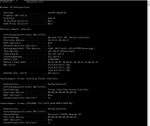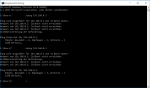Hallo,
ich habe einen TL-WDR4300 N750 Wlan Router von TP-Link. Seit ca. einer Woche habe ich keinen
Internetzugriff über meinen Wlan-Router. Wenn ich mich mit dem Wlan verbinde, steht dort "begrenzt" und per Kabel "kein Internetzugriff". An meinem Internetanbieter liegt es nicht, da ich keine Probleme habe, wenn ich mich per Kabel direkt mit dem Modem verbinde. In den Systemlogs des Router stand dann soweit ich weiß: DHCP Service nicht möglich/erreicht. Die Probleme mit dem Internet traten plötzlich von einem auf den anderen Tag auf.
Auf der Suche nach der Lösung, stellte ich fest, dass meine Firmware auf dem TP-Link-Router veraltet war. Im Internet fand ich dann die aktuellste Firmwareversion und installierte die auf dem Rooter ( während des Ladevorgangs verlor ich jedoch die Verbindung zu meinem Router ). Nach einigen Minuten Wartezeit konnte ich mich wieder erfolgreich per Kabel mit meinem Router verbinden und hatte Internetzugriff.
Leider kann ich trotz funktionsfähigem Internet keinen Zugriff auf meinen Router vornehmen. Die IP 192.168.2.1, welche ich vorher genutzt hatte, um meinen Router im Browser zu öffnen funktioniert nicht mehr. Per cmd -> ipconfig steht under Standardgateway nun ein sehr komische IP ( 95.223.160.1 ) die ebenfalls eingetippt in den Browser nicht funktioniert. Darüber hinaus werden wir über ipconfig ein paar Adapter angezeigt ( Drahtlos-Lanadapter Wifi und Darhtlos-Lanadapter Lan ), wo daneben steht, dass das Medium getrennt ist ?! Sowas hatte ich vorher nicht gesehen...
Ich bin eigentlich ein Laie im Bezug auf Router und Internet und hatte mir das Updaten auf eine neue Firmwareversion einfacher vorgestellt.
Ich würde mich über jede Hilfe freuen und bedanke mich im Voraus.
Gruß
ich habe einen TL-WDR4300 N750 Wlan Router von TP-Link. Seit ca. einer Woche habe ich keinen
Internetzugriff über meinen Wlan-Router. Wenn ich mich mit dem Wlan verbinde, steht dort "begrenzt" und per Kabel "kein Internetzugriff". An meinem Internetanbieter liegt es nicht, da ich keine Probleme habe, wenn ich mich per Kabel direkt mit dem Modem verbinde. In den Systemlogs des Router stand dann soweit ich weiß: DHCP Service nicht möglich/erreicht. Die Probleme mit dem Internet traten plötzlich von einem auf den anderen Tag auf.
Auf der Suche nach der Lösung, stellte ich fest, dass meine Firmware auf dem TP-Link-Router veraltet war. Im Internet fand ich dann die aktuellste Firmwareversion und installierte die auf dem Rooter ( während des Ladevorgangs verlor ich jedoch die Verbindung zu meinem Router ). Nach einigen Minuten Wartezeit konnte ich mich wieder erfolgreich per Kabel mit meinem Router verbinden und hatte Internetzugriff.
Leider kann ich trotz funktionsfähigem Internet keinen Zugriff auf meinen Router vornehmen. Die IP 192.168.2.1, welche ich vorher genutzt hatte, um meinen Router im Browser zu öffnen funktioniert nicht mehr. Per cmd -> ipconfig steht under Standardgateway nun ein sehr komische IP ( 95.223.160.1 ) die ebenfalls eingetippt in den Browser nicht funktioniert. Darüber hinaus werden wir über ipconfig ein paar Adapter angezeigt ( Drahtlos-Lanadapter Wifi und Darhtlos-Lanadapter Lan ), wo daneben steht, dass das Medium getrennt ist ?! Sowas hatte ich vorher nicht gesehen...
Ich bin eigentlich ein Laie im Bezug auf Router und Internet und hatte mir das Updaten auf eine neue Firmwareversion einfacher vorgestellt.
Ich würde mich über jede Hilfe freuen und bedanke mich im Voraus.
Gruß